如何在 Excel 中对重复值进行排名?
要确定某个值在 Excel 数字列表中的排名或位置,请使用“RANK”函数。排名显示某个值相对于数据集中的其他值所处的位置。
在 Excel 中对重复值进行排名的目标是根据其大小或顺序为每个重复值赋予一个排名或位置。如果用户拥有包含重复值的列表数据,并且想要知道每个重复值相对于数据集中其他值的位置,则此方法非常有用。图表可以用来可视化重复值的排名,从而更好地传达数据分布情况。此外,它们还可以简化数据报告,从而方便向利益相关者展示信息。
示例 1:在 Excel 中对重复值进行排名
步骤 1
第一步,用户在工作表中创建一个列,例如“学生数据”。以下是此步骤的屏幕截图。
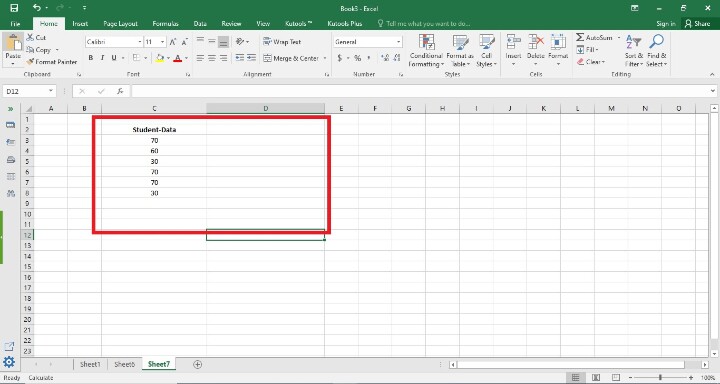
步骤 2
在此步骤中,用户在单元格D2中创建了另一列,即“学生数据排名”。之后,他们应用公式=RANK(C3,$C$3:$C$8,0)。以下是此步骤的屏幕截图。
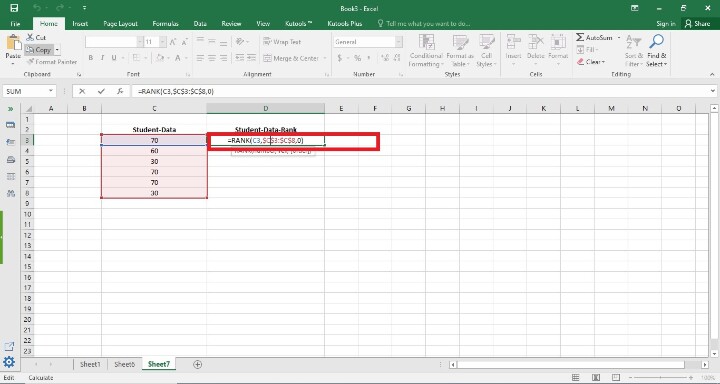
解释
RANK(C3,$C$3:$C$8,0) Excel 的“RANK”函数需要三个参数:用户想要排名的值,包含数据的单元格范围的引用,以及一个可选参数,用于指定排名顺序(1 表示升序,0 表示降序)。此公式使用 Excel 的“RANK”函数计算单元格 C3 中的值在 C3:C8 范围内的排名,同时考虑重复值并按降序(从大到小)排列值。
用户输入此公式后,Excel 将对单元格 C3 中的值在 C3:C8 范围内的排名进行计算并显示结果。请记住,如果范围内存在重复值,则将为重复值赋予相同的排名,并且将跳过下一个排名。
在上式中,使用了以下 3 个参数:
“number”表示用户想要排名的单元格 C3 中的项目。
引用“ref”指的是包含用户想要排名的数据的单元格范围。$C$3:$C$8。
可选参数“order”定义排名顺序。由于 0 表示降序,因此列表底部将是最大值。
步骤 3
在此步骤中,用户输入D3单元格。在此步骤中,用户看到了那里的排名。以下是此步骤的屏幕截图。
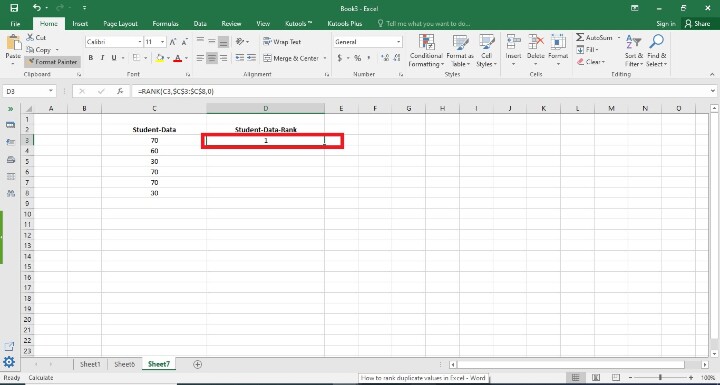
步骤 4
在此步骤中,用户查找“学生数据排名”的其余结果。用户可以通过将填充柄拖动到用户想要显示排名的最后一个单元格来实现此操作(这是该行右下角的一个小正方形)。以下是此步骤的屏幕截图。
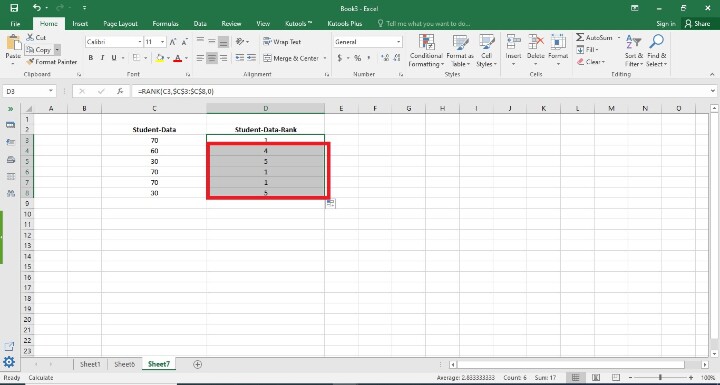
结论
用户可以通过对重复值进行排名来快速查找和比较数据集中重复值。它直观地显示了重复数字彼此之间的位置,从而更容易识别模式或趋势。
所有说明都清晰、可靠且简洁。通过使用上述步骤中的说明,用户可以为相应学生数据提供重复排名。


 数据结构
数据结构 网络
网络 关系数据库管理系统 (RDBMS)
关系数据库管理系统 (RDBMS) 操作系统
操作系统 Java
Java iOS
iOS HTML
HTML CSS
CSS Android
Android Python
Python C 编程
C 编程 C++
C++ C#
C# MongoDB
MongoDB MySQL
MySQL Javascript
Javascript PHP
PHP